Agent21 w bardzo wygodny i nowoczesny sposób pozwala na zarządzanie zgodami RODO klientów obsłużonych przez użytkownika, którzy to klienci udzielają agentowi zgód na przetwarzanie danych osobowych w celu obsługi ubezpieczeń. Realizowane jest to przez następujące funkcje:
- edycja własnych treści oświadczeń
- wydruk zgody RODO z kodem QR do szybkiego wczytania skanu pod klienta
- wysyłka zdalnego RODO mailem (bez udziału chmury) w profesjonalnie przygotowanej wiadomości, w której oświadczenie RODO jest częścią treści wiadomości, zatem odpowiedź klienta „AKCEPTUJĘ” + imię i nazwisko wypełnia warunki FORMY DOKUMENTOWEJ AKCEPTACJI
Edycja treści oświadczeń RODO
Aby wyedytować treść oświadczeń RODO wejdź do ekranu Klienci i kliknij w prawym górnym rogu granatowy przycisk RODO następnie wybierz: Edytuj treść oświadczeń RODO
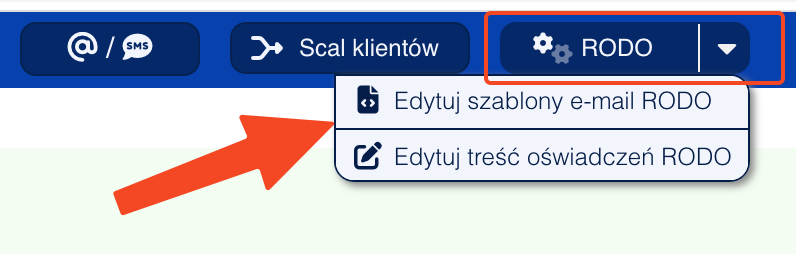
Otworzy się okno z polami, w których może umieść swój własny tekst do każdej ze zgód RODO drukowanych lub wysyłanych zdalnie.
Dodatkowo jest czwarte pole, które umożliwi Tobie wpisanie swoich własnych klauzul o dowolnej treści. Wpisana przez Ciebie treść będzie się drukowała zawsze za trzecią zgodą RODO i nad podpisem klienta. Zatem klient będzie się pod nią podpisywał.
W przypadku wysyłki zdalnego RODO – ta treść klauzuli dodatkowej będzie w treści maila – za trzecim pytaniem RODO.
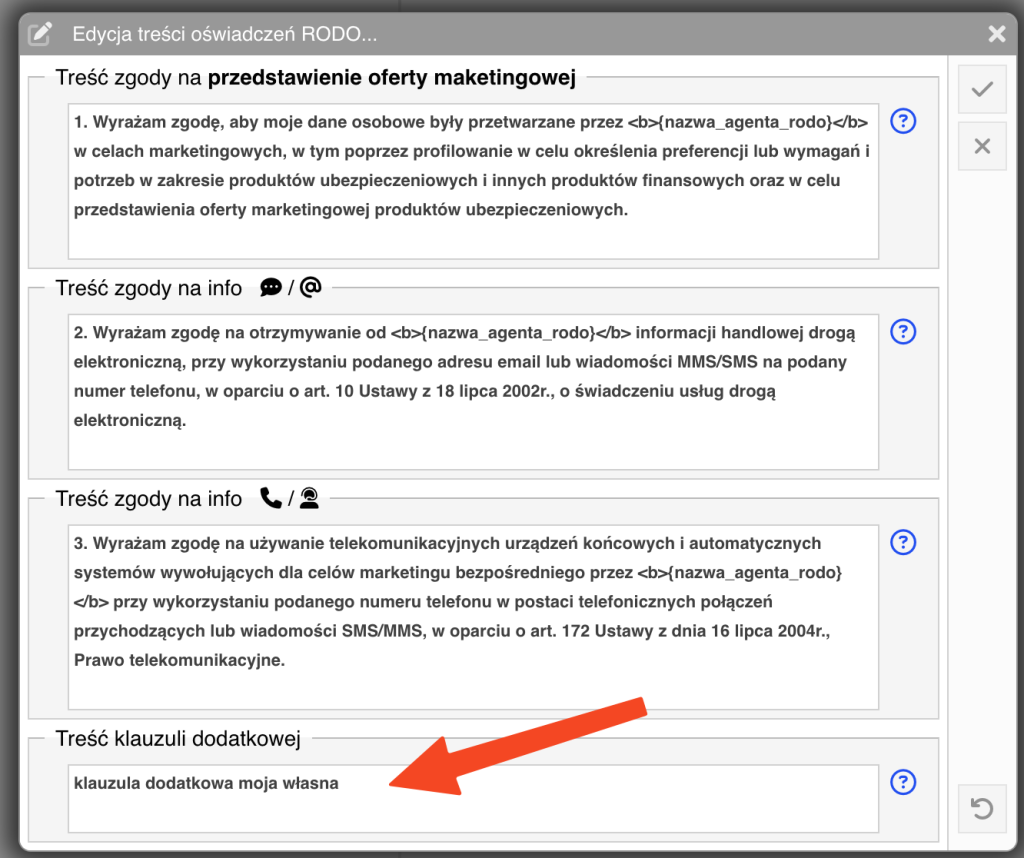
Edycja szablonów e-mail zdalnej wysyłki oświadczeń RODO
Aby przygotować swoją własną treść wiadomości e-mail, umieścić w mailu własne logo i odpowiednią stopkę – wejdź do ekranu Klienci i wybierz w prawym górnym rogu: RODO -> Edytuj szablony e-mail RODO.

Dodatkowo możesz dodawać stały tekst Stałe klauzule pod ośwadczeniem RODO, który będzie umieszczany mniejszą czcionką tuż pod ostatnim oświadczeniem RODO (i ewentualnie pod treścią Twojej klauzuli skonfigurowanej w edycji treści oświadczeń). Mogą to być dodatkowe klauzule czy inne zapisy, które umieszczasz wg swoich potrzeb.
domyślne załączniki do każdej zdalnej wiadomości RODO
Jeśli każdy mail ze zdalnym oświadczeniem RODO chcesz opatrzyć tymi samymi załącznikami – to możesz to zrobić wybierając stosowne dokumenty z Twojego repozytorium w opcji Załączniki do maila.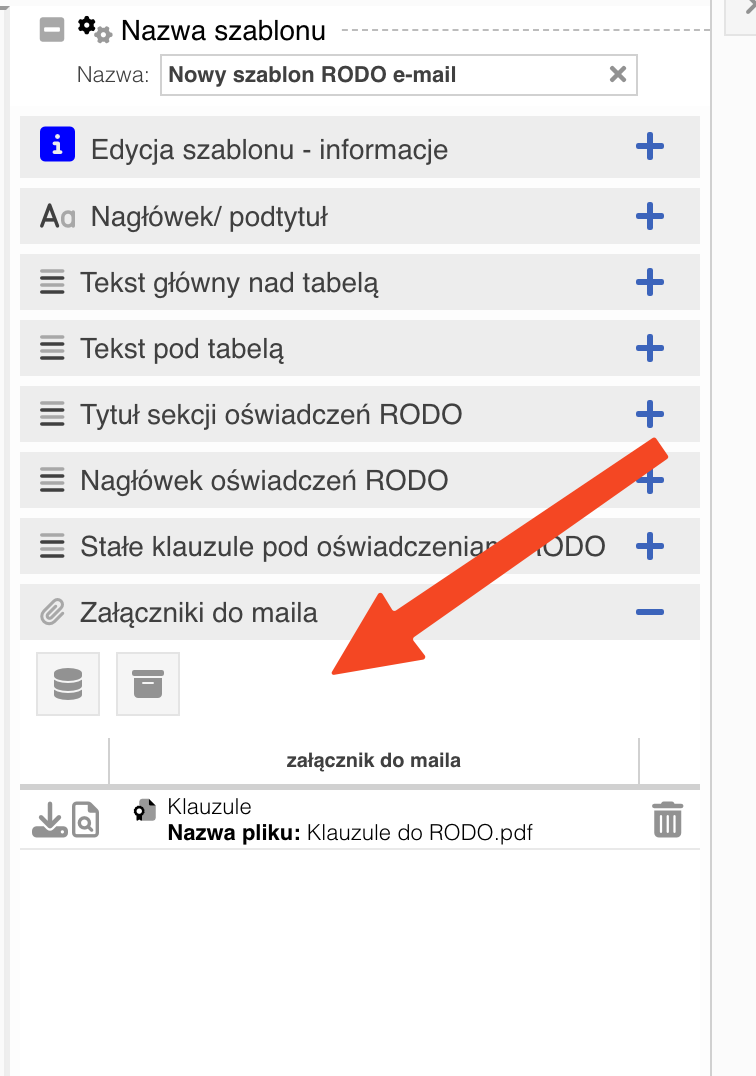
Czyli można załączyć na stałe np: informacja o administratorze czy dodatkowe klauzule RODO czy inne dokumenty wysyłane łącznie z każdym zdalnym oświadczeniem RODO.
UWAGA! W żadnym przypadku nie umieszczaj tam indywidualnych plików do konkretnego klienta. Takie indywidualne per klient załączniki będziesz mógł/mogła załączyć tuż przed wysyłką zdalnego RODO.
Rekomendowana procedura odebrania oświadczenia RODO
Aby szybko i wygodnie odebrać zgodę RODO od klienta w Agent21 rekomenduję:
- wejdź do ekranu Klientów,
- wyszukaj klienta,
- kliknij w ikonkę w kolumnie RODO
- odbierz oświadczenie
- wybierz sposób potwierdzenia: wydruk lub wysyłka zdalnego RODO
- jeśli wybierzesz wysyłkę zdalnego RODO, to klient musi odpowiedzieć na tego maila „Odpowiedz do:” i w treści musi wpisać słowa AKCEPTUJ + imię i nazwisko.
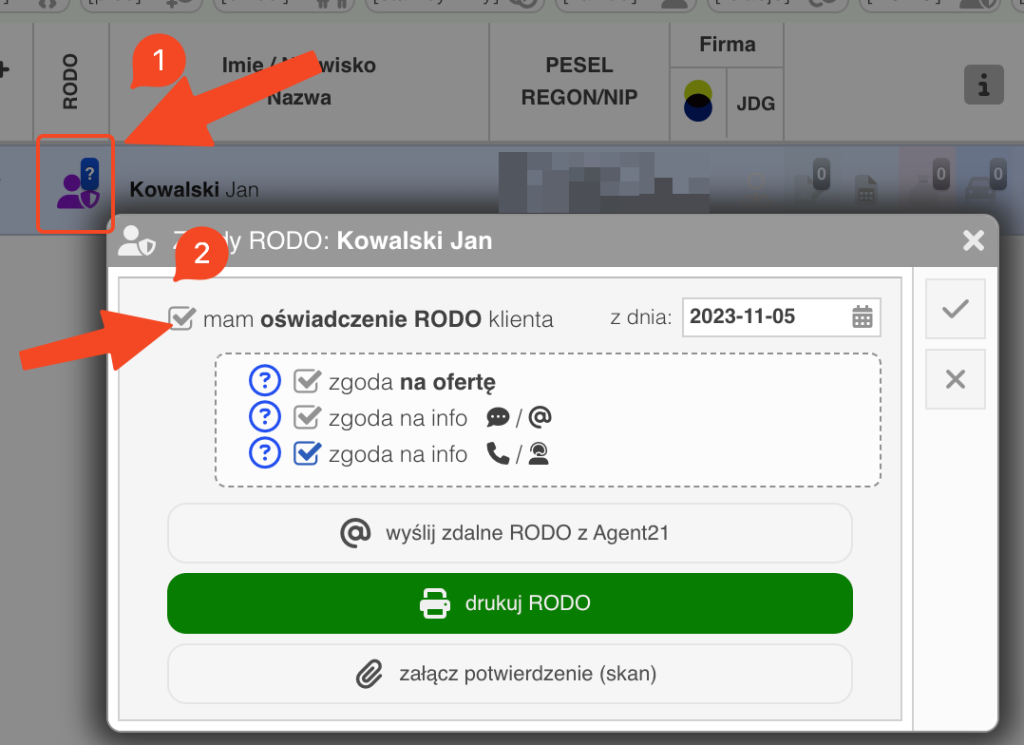
wydruk oświadczenia RODO
Po wybraniu opcji drukuj RODO otworzy się okno, w którym skonfigurujesz wydruk a następnie wygenerujesz dokument.
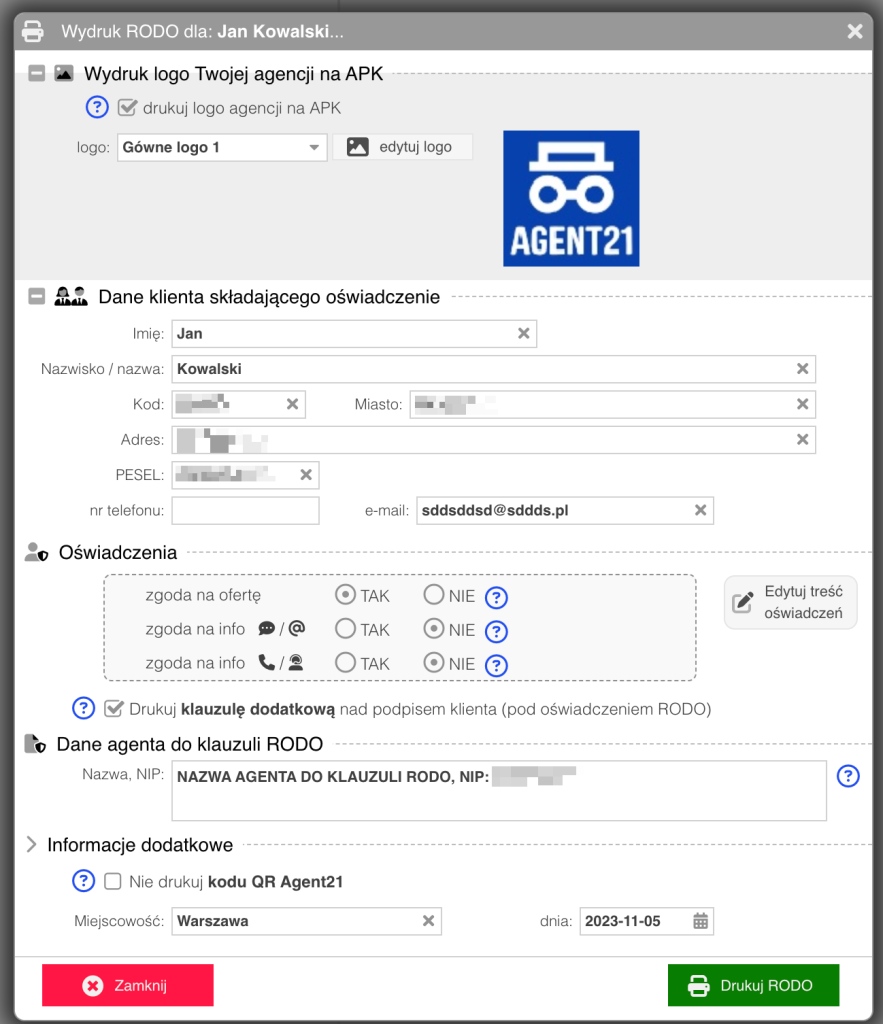
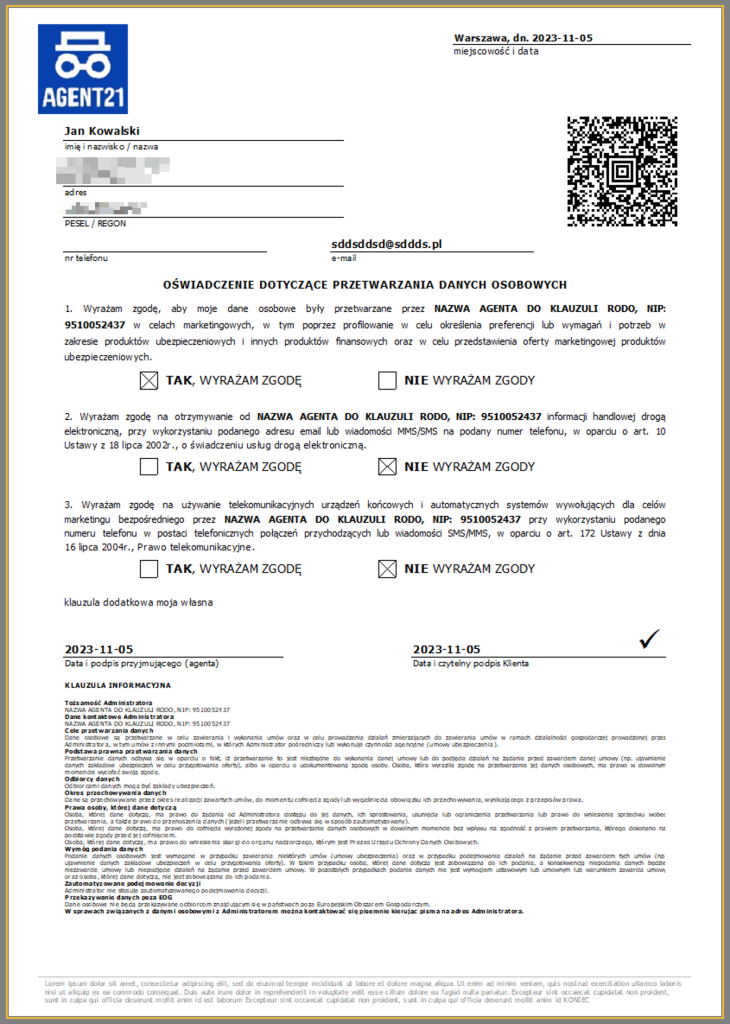
Jeśli wybierzesz aby na dokumencie drukował się kod QR – to po otrzymaniu podpisu od klienta i zeskanowaniu tego dokumentu do PDF, przeciągnij ten skan na okno Agent21 -> program sam rozpozna kod QR, poprawnie oznaczy odpowiedzi w bazie danych i podepnie ten dokument do klienta, który złozył to oświadczenie.
wysyłka zdalnego oświadczenia RODO
Po wybraniu opcji Wyślij zdalne RODO z Agent21 otworzy się okno wysyłki zdalnego oświadczenie RODO.


Pamiętaj! Aby przejść do wygenerowanej wiadomości – musisz zawsze potwierdzić prawidłowy adres e-mail.
Z uwagi na to, że zdalna zgoda RODO zawiera dane klienta w postaci niezaszyfrowanej – bo taka jest natura tego rodzaju potwierdzenie oświadczenia musisz mieć pewność co do poprawności adresu e-mail.
Gdy klient otrzyma wiadomość – powinien ją odesłać jako Odpowiedź – i w treści zwrotne (która będzie zawierała treść oświadczenia) wpisać słowa AKCEPTUJĘ + imię i nazwisko.
Po otrzymaniu odpowiedzi od klienta, aby sobie zapisac w bazie potwierdzenie zgody RODO musisz w swoim programie mailowym albo zrobić screena, na którym będzie treść zgód + nagłówek z nadawcą albo – zapisać maile do pliku EML (tylko w programach pocztowych niewebowych).
Taki screen lub plik EML możesz załączyć poprzez opcję załącz potwierdzenie (skan) i dzięki temu bedzie mieć w bazie potwierdzenie RODO.